Menüü AssistiveTouch lähtestamine iPhone'is
IPhone'i menüü AssistiveTouch võib olla väga kasulik mitmesugustel põhjustel. Kuid see pakub palju kohandamisvõimalusi ja kui olete selles palju muudatusi teinud, võite otsustada, et eelistaksite oma iPhone'is menüü AssistiveTouch lähtestada.
Meie allolev juhend näitab teile, kuidas leida menüüst AssistiveTouch suvand, mis võimaldab teil tehtud muudatused lähtestada ja taastada menüü algse konfiguratsiooni. Seejärel võite alustada värskendamist, kohandades AssistiveTouchi teie jaoks kõige kasulikumate valikutega.
Taastage iPhone AssistiveTouch menüü vaikeseadeks
Selle artikli juhised viidi läbi iPhone 5-s, iOS 9.3-s. Selle ülesande täitmise tulemuseks on lubatud menüü AssistiveTouch, mis kasutab kõiki oma vaikimisi tähistatud ikoone. Vaikemenüüs AssistiveTouch sisalduvad ikoonid sisaldavad 6 ikooni, mis on järgmised:
- Teadete keskus
- Seade
- Juhtimiskeskus
- Kodu
- Siri
- Kohandatud
Selle artikli ikoone saate muuta ükskõik milliseks neist ikoonidest millekski erinevaks.
Siin on aga see, kuidas lähtestada menüü AssistiveTouch vaikeseadetele -
1. samm: puudutage Seaded .

2. samm: puudutage Üldist .
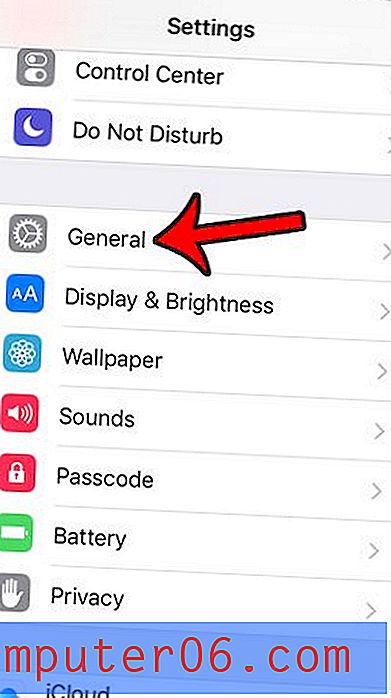
3. samm: puudutage Ligipääsetavus .
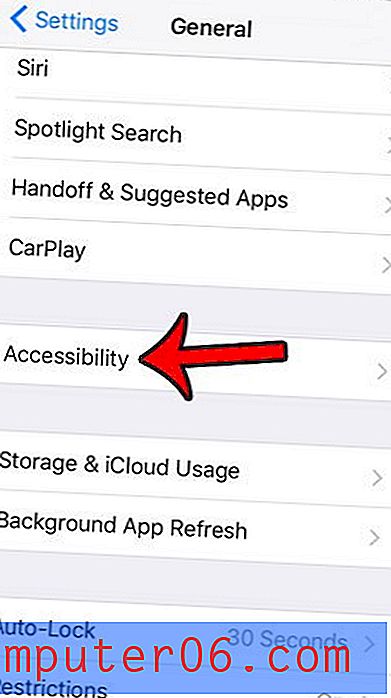
4. samm: kerige alla ja koputage valikut AssistiveTouch .
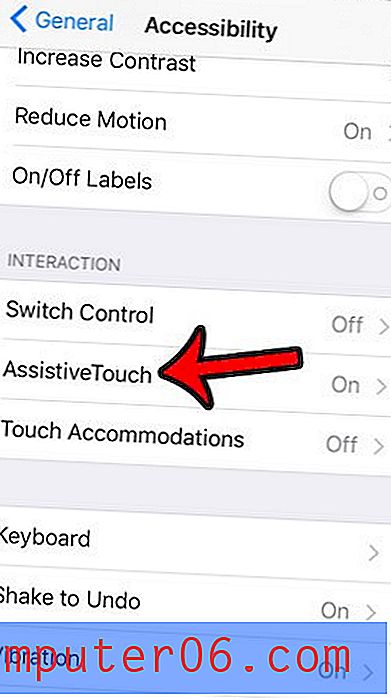
5. samm: puudutage käsku Kohanda ülataseme menüüd .
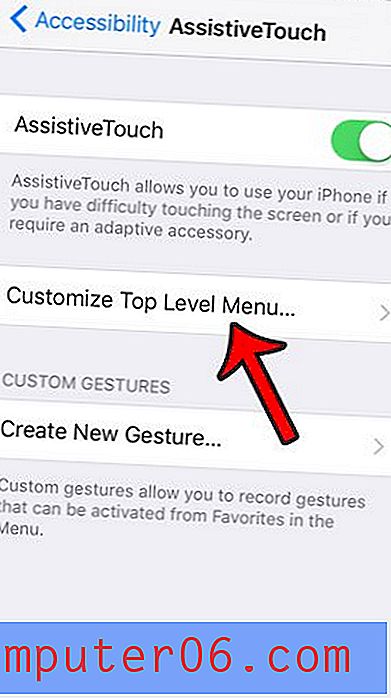
6. samm: kerige menüü alaossa, seejärel koputage nuppu Lähtesta .
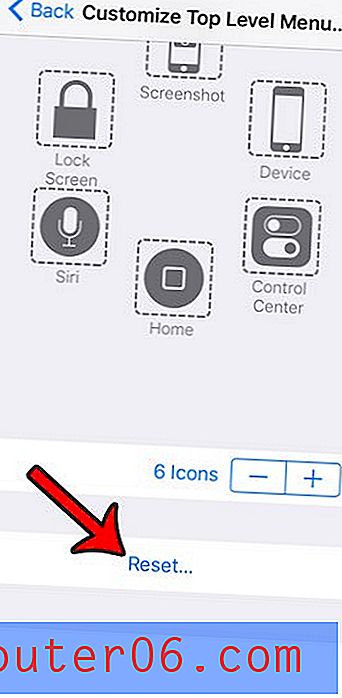
Menüü AssistiveTouch pakub võimalust täita teatud funktsioone, mis võivad olla rasked, kui üks või mitu seadme füüsilist nuppu ei tööta. Näiteks see artikkel - https://www.solveyourtech.com/take-screenshot-iphone-without-power-button/ - näitab teile, kuidas oma iPhone'is ekraanipilti teha, kui nupp Toide või Kodu ei tööta.



